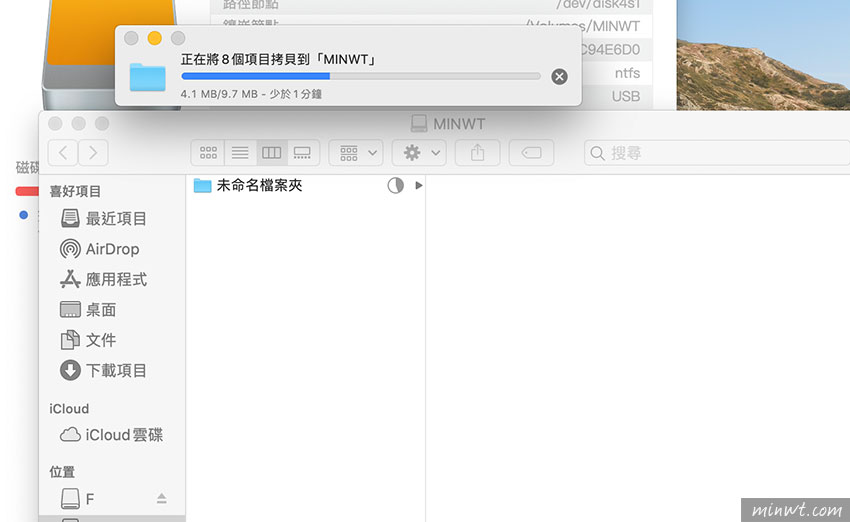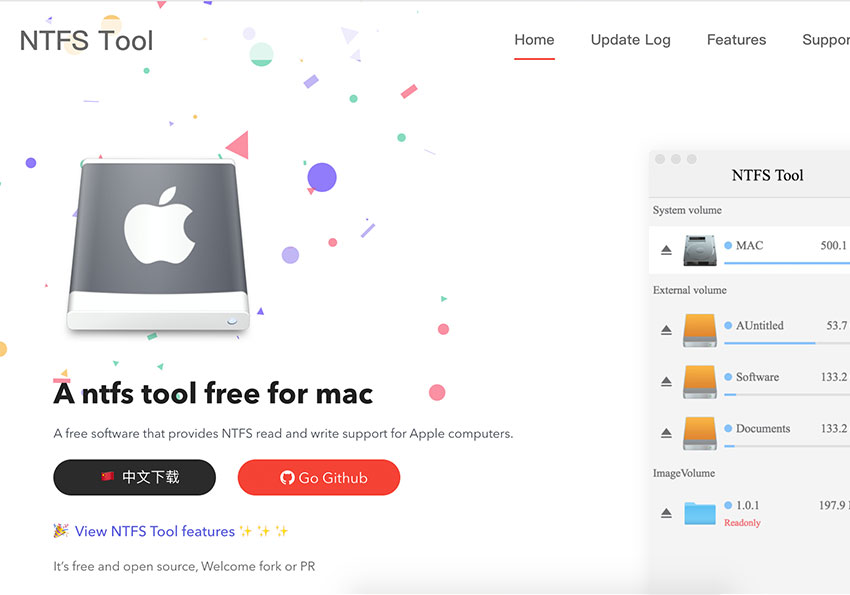
大部分的隨身碟,預設都會設定為FAT32,好處就是無論是MAC還是Windows,都能正常的存取隨身碟中的格式,但FAT32有個限制就是,單檔不行超過2GB,當超出就會出現無法寫入的問題,因此為了解決單檔限制,就只能將格式轉換成NTFS,雖然解決了單檔限制,但在MAC中,卻只能讀無法寫入。
因此梅干先前也分享了幾套的MAC讀寫NTFS格式的工具,而最為穩定的則是Paragon,但此套工具為付費軟體,且只要macOS一升級,就得再重新購買新版本的Paragon,否則將會無法使用,最近梅干發現另一套,免費的MAC讀寫NTFS小工具NTFSTool,不但寫入穩定,甚至速度還不錯,因此有需要在MAC環境中讀寫NTFS格式的朋友,NTFSTool 不坊可試試看囉!
NTFSTool
軟體名稱:NTFSTool
下載連結:https://github.com/ntfstool/ntfstool/releases
下載連結:https://github.com/ntfstool/ntfstool/releases
Step1
這個小軟體,很佛心也將原始碼公開在Github中,因此若是程式好手也可再自行強化,接切到releases下,找到2.3.2後,點下方的.dmg檔。
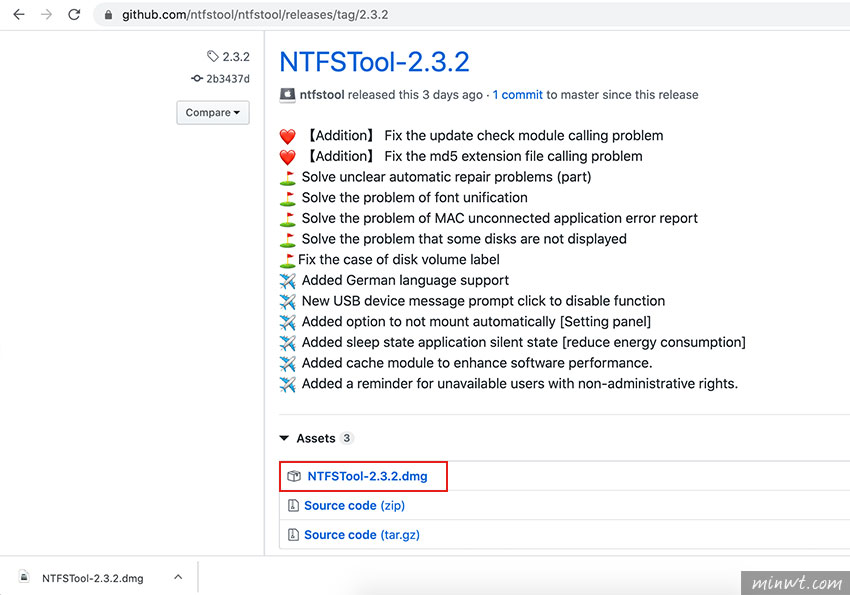
Step2
下載完畢後,雙響,再將NTFSTool拖曳到右邊的Applications資料夾中,就可完成安裝。
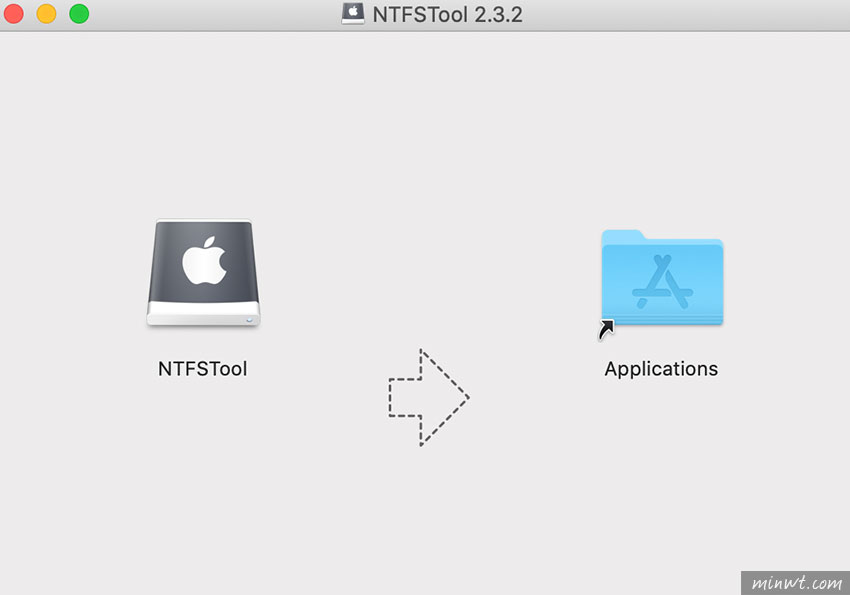
Step3
安裝完畢後,雙響啟用再點右下的齒輪,將語言選擇為「中文(繁體)」選項,就會變成中文了。
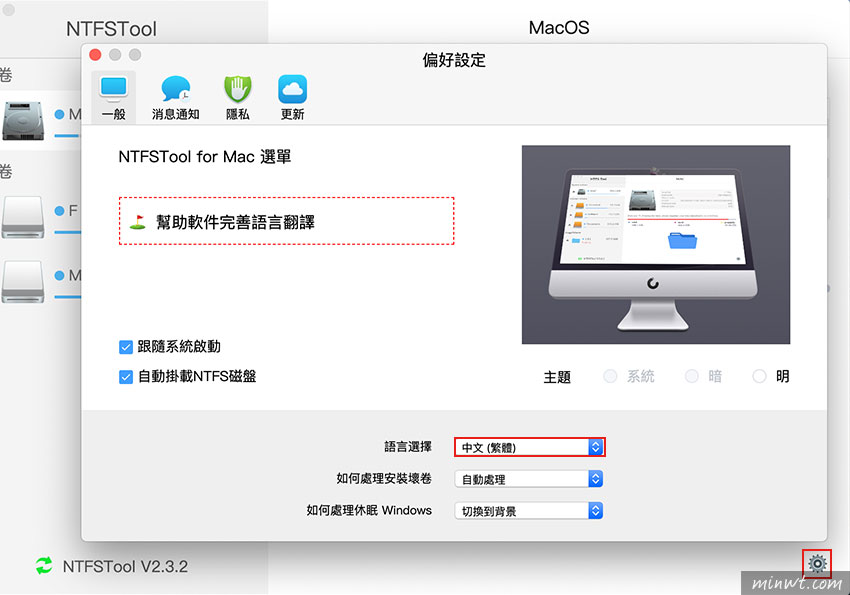
Step4
當接上NTFS的隨身碟時,會出現需安裝FUSE的模式,並雙響依續就可完成安裝。
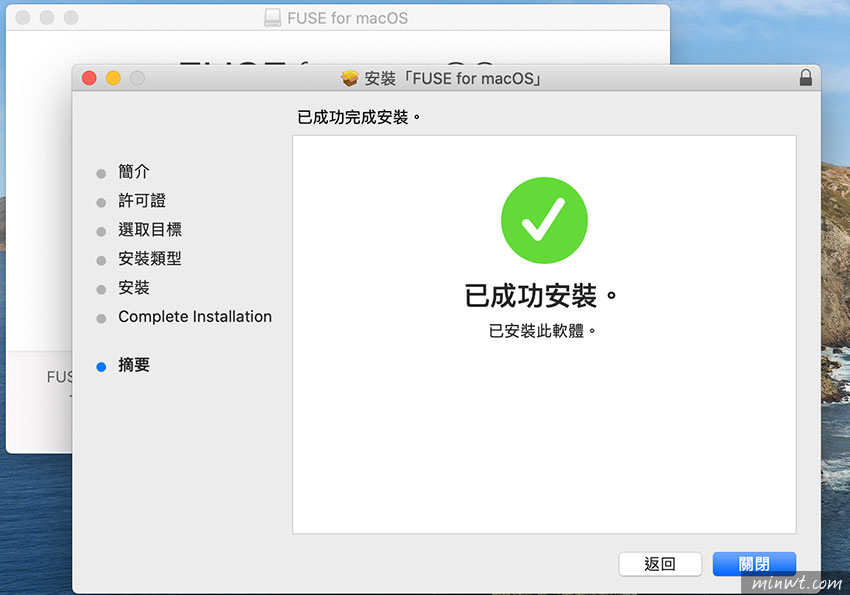
Step5
都安裝完畢後,在NTFSTool的面板中,就會看到剛剛所接上外接碟的格式為NTFS。
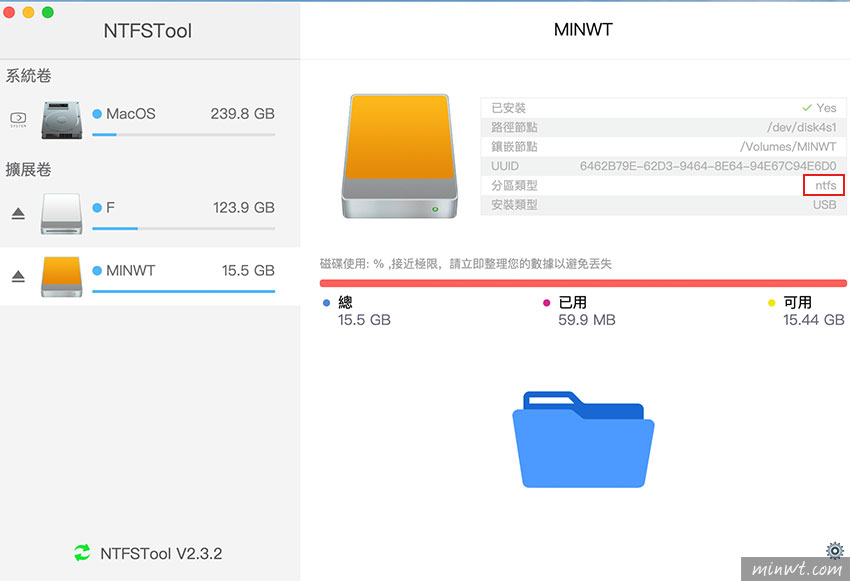
Step6
這時就可將檔案,直接拖曳到這個外接碟中。
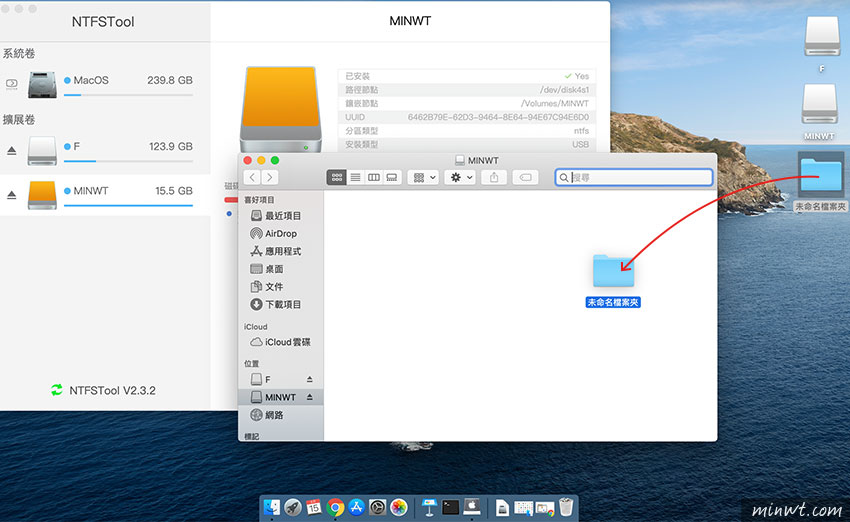
Step7
若沒有任何問題的話,就會開始將資料寫入,雖然寫入的速度與Paragon還是有差,但穩定度相當的不錯,因此不想花錢買軟體的朋友,這款免費的NTFS讀寫軟體,也趕快來下載囉!